用CorelDRAW 制作熊
- 格式:doc
- 大小:48.50 KB
- 文档页数:2

CorelDRAW矢量图形编辑软件指南第一章 CorelDRAW矢量图形编辑软件的概述CorelDRAW是一款功能强大的矢量图形编辑软件,广泛应用于图形设计、插图、排版、包装和标志设计等领域。
它具有直观的用户界面和丰富的功能,使得用户可以轻松创建和编辑矢量图形。
1.1 CorelDRAW的界面和常用工具CorelDRAW的界面非常直观,主要分为菜单栏、工具栏、属性栏和绘图窗口。
菜单栏提供各种功能选项,工具栏包含常用的绘图工具,属性栏显示当前选中对象的属性。
绘图窗口是用户进行创作和编辑的主要区域。
1.2 CorelDRAW的基本操作在使用CorelDRAW时,用户可以通过拖拽、选择、调整和变换等操作来创建和编辑矢量图形。
例如,通过选择工具选择对象,通过调整工具调整对象的大小和形状,通过变换工具对对象进行翻转、旋转和倾斜等。
1.3 CorelDRAW的文件格式支持CorelDRAW支持多种文件格式的导入和导出,包括AI、EPS、SVG、PDF等。
这使得用户可以方便地与其他绘图软件进行文件交换和合作。
第二章 CorelDRAW的绘图功能CorelDRAW提供了多种绘图工具和功能,使得用户能够创建各种精美的矢量图形。
2.1 矢量绘图工具CorelDRAW提供了多种矢量绘图工具,包括线条工具、曲线工具、多边形工具、矩形工具、椭圆工具等。
用户可以通过这些工具绘制各种形状的路径,并进行编辑和调整。
2.2 填充和描边CorelDRAW提供了丰富的填充和描边选项,用户可以选择不同的颜色、渐变和纹理来填充对象。
同时,还可以根据需要调整描边的颜色、粗细和线型。
2.3 物体属性和效果在CorelDRAW中,用户可以通过属性栏调整选中对象的属性,包括大小、位置、旋转、倾斜等。
此外,还可以应用不同的效果和变形,如阴影、镜像、扭曲等,以增强图形的艺术效果。
第三章 CorelDRAW的文字处理功能CorelDRAW提供了强大的文字处理功能,使得用户能够自由地插入和编辑文本。

让我们从下面这只卡通熊开始,它非常简单,制作花费的时间也很短。
(图01)1.首先,在CorelDRAW中翻开一张新图像。
选择椭圆工具,在画布上画一个椭圆。
在默认情况下,轮廓线为hairline。
在屏幕右边的颜色面板中,选择一种红棕色,填充到椭圆。
从安排菜单下选择“转化为曲线〞命令,将椭圆转化为曲线造型。
右键点击曲线最下方和最左边的节点,从弹出菜单中选择添加节点。
在工具箱中选择造型工具,用它调节节点,将曲线改变成类似于下列图的样子。
在图中再画一个圆形,填充一种和刚刚比照拟大的颜色,用刻刀工具切去圆形顶部的1/4,如图(图02)。
(关于刻刀工具的用法,我们已经在前面介绍过)4.用一个简单的椭圆作为小熊的肚皮。
(图05)5.接下来我们要制作小熊的腿部。
可以先创造一个类似于胳膊那样的形状,在你认为需要的地方添加节点后,用造型工具拖拉这些节点,耐心调整,直到对形状满意,把它置于小熊身体的后面。
(图06)6.这样,身体的`大致轮廓已经出来了,我们还要为它添加手和脚。
如果你看过前面的章节,那就应该知道怎么画手了,你可以直接从你已经创立的库中调用现成的对象,稍加改动就可以使用了,在填充和身体同样的颜色后,把它们放置在胳膊的下端(图07)。
至于脚,也可以用椭圆(脚掌)加贝兹工具(脚趾)的方法来完成。
(图08)8.最后再把两个圆形放在小熊的头部后边作为耳朵,这样,所有的局部都完成了。
一些根本形状加上贝兹曲线就可以完成所有的工作。
当然,如果仅仅简单的把各局部堆砌在一起,那么它只是一堆“零件〞的组合。
要真正使它成为一个整体,你还有一点要作的。
就像你看到的例图那样,在小熊的身体的各个连接部位,并没有出现碍眼的线条。
就是这不起眼的局部,才是赋予图像生命的关键。
可问题是,我们现在使用的是CorelDRAW,我们不能像在Photoshop中一样说擦除哪一局部就擦除哪一局部。
这里我们用一种“障眼法〞来解决这个问题。
其实这种方法说来很简单,就是用一小块同色的对象“贴〞在你所要遮盖的对象之上,当然,这个小块必须去除轮廓线。
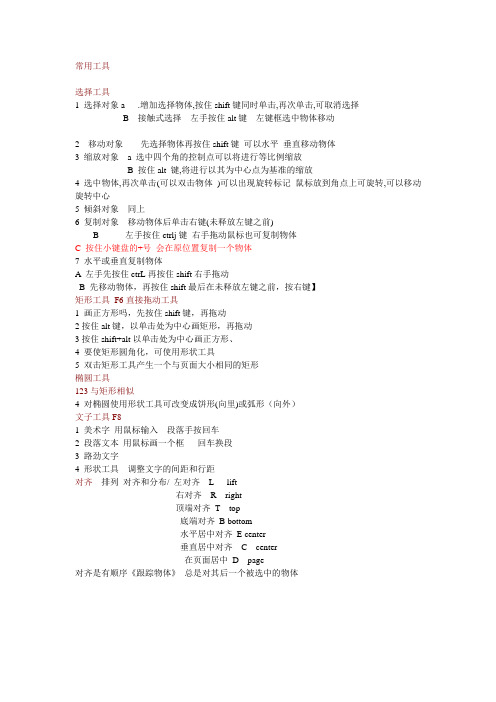
常用工具选择工具1 选择对象a .增加选择物体,按住shift键同时单击,再次单击,可取消选择B 接触式选择左手按住alt键左键框选中物体移动2 移动对象先选择物体再按住shift键可以水平垂直移动物体3 缩放对象 a 选中四个角的控制点可以将进行等比例缩放B 按住alt 键,将进行以其为中心点为基准的缩放4 选中物体,再次单击(可以双击物体)可以出现旋转标记鼠标放到角点上可旋转,可以移动旋转中心5 倾斜对象同上6 复制对象移动物体后单击右键(未释放左键之前)B 左手按住ctrlj键右手拖动鼠标也可复制物体C 按住小键盘的+号会在原位置复制一个物体7 水平或垂直复制物体A左手先按住ctrL再按住shift右手拖动B 先移动物体,再按住shift最后在未释放左键之前,按右键】矩形工具F6直接拖动工具1 画正方形吗,先按住shift键,再拖动2按住alt键,以单击处为中心画矩形,再拖动3按住shift+alt以单击处为中心画正方形、4 要使矩形圆角化,可使用形状工具5 双击矩形工具产生一个与页面大小相同的矩形椭圆工具123与矩形相似4 对椭圆使用形状工具可改变成饼形(向里)或弧形(向外)文子工具F81 美术字用鼠标输入段落手按回车2 段落文本用鼠标画一个框回车换段3 路劲文字4 形状工具调整文字的间距和行距对齐排列对齐和分布/ 左对齐L lift右对齐R right顶端对齐T top底端对齐B bottom水平居中对齐E center垂直居中对齐 C center在页面居中D page对齐是有顺序《跟踪物体》总是对其后一个被选中的物体一Coredraw的主要功能1 从事vi的设计2海报,传单,包装等设计3 插画的设计二Coreldraw与photoshop的主要区别和联系三coreldraw界面介绍四通过绘制一个卡通小熊的头像,初步掌握coreldraw的制图过程在此要求学生掌握一些基本操作二CDR调和介绍教程1 画椭圆填充排列变换旋转2 选择工具框选然后结合3 再画一椭圆即重复一二条4 调和更改个数度数三CDR卡片的制作绘制一个矩形填充---渐变填充交互式填充基本形状完美形状---心性(移动右键复制)把心形填充颜色移到矩形里,按着shift键,左键移动在按右键复制贝塞尔工具进行画图形状工具进行调整颜色填充透明度工具贴齐对象贝塞尔画线(按住ctrl可以画直线) 复制多条线双心填充颜色再调和拆分群组复制心形缩小在调和设置调和数目再顺时针或逆时针调和等等四画册设计的灵魂在于准确的勾勒出中心点装帧设计具有鲜明的书籍设计规范和特点DM设计能将广告信息直接传给目标消费者杂志广告设计行业针对性强报纸设计是受众最为广泛的VI即企业的视觉识别系统.在vi设计中标志的设计最为重要.将标准形象灵活的应用于企业的任何视觉领域插画设计是视觉艺术的一种形式Photo –paint选择工具1 选择对象a .增加选择物体,按住shift键同时单击,再次单击,可取消选择B 接触式选择左手按住alt键左键框选中物体移动2 移动对象先选择物体再按住shift键可以水平垂直移动物体3 缩放对象 a 选中四个角的控制点可以将进行等比例缩放B 按住alt 键,将进行以其为中心点为基准的缩放4 选中物体,再次单击(可以双击物体)可以出现旋转标记鼠标放到角点上可旋转,可以移动旋转中心5 倾斜对象同上6 复制对象移动物体后单击右键(未释放左键之前)B 左手按住ctrlj键右手拖动鼠标也可复制物体C 按住小键盘的+号会在原位置复制一个物体7 水平或垂直复制物体A左手先按住ctrL再按住shift右手拖动B 先移动物体,再按住shift最后在未释放左键之前,按右键】矩形工具F6直接拖动工具1 画正方形吗,先按住shift键,再拖动2按住alt键,以单击处为中心画矩形,再拖动3按住shift+alt以单击处为中心画正方形、4 要使矩形圆角化,可使用形状工具5 双击矩形工具产生一个与页面大小相同的矩形椭圆工具123与矩形相似4 对椭圆使用形状工具可改变成饼形(向里)或弧形(向外)文子工具F81 美术字用鼠标输入段落手按回车2 段落文本用鼠标画一个框回车换段3 路劲文字4 形状工具调整文字的间距和行距对齐排列对齐和分布/ 左对齐L lift右对齐R right顶端对齐T top底端对齐B bottom水平居中对齐E center垂直居中对齐 C center在页面居中D page对齐是有顺序《跟踪物体》总是对其后一个被选中的物体。

CorelDRAW矢量图如何绘制卡通人物教程分享CorelDRAW(简称CDR)是一款专业的矢量图形绘制软件,用来绘制卡通人物则是更不在话下。
可能我们平常使用CDR更多的不是绘制卡通人物,那么今天就给大家一个案例来讲解一下绘制流程。
其实,使用CorelDRAW版本详情:https:///CaiHuaZeiPoJie/article/details/108675 857绘制准确来讲就是使用其中的贝塞尔工具绘制,这个主要比较考验大家对贝塞尔工具的使用和想象造型能力。
步骤1:新建一个A4项目,先使用贝塞尔工具绘制出卡通人物的头部,不准确的地方使用形状工具进调整。
注意巧妙地通过拖动实心或空心箭头来达到自己想要的效果。
图1:使用形状工具调整路径步骤2:继续用贝塞尔工具绘制出来卡通人物的头部和其他部分,这个过程实际上就是贝塞尔工具的熟练使用了,同时通过改变路径粗细来使得画面显得有层次一些,达到自己满意的效果。
图2:继续用贝塞尔工具绘制其他部分步骤3:用贝塞尔工具绘制完人物路径之后呢,就开始对人物进行填色处理。
注意上色之前要检查所绘制的路径是否已封闭。
这里建议大家使用智能填充工具,比较简单易上手。
注意应该尽量避免使用一些强烈的对比色例如大红大绿,这样的话会使画面看起来扎眼不柔和。
此外还应尽量避免使用多种颜色,以免因为颜色搭配过于纷乱而影响人物整体效果。
推荐大家使用邻近色,如下图,我基本只使用了三四种颜色,简单易搭配。
图3:使用智能填充工具上色步骤4:全选,按F12(笔记本Fn+F12)调出轮廓笔,对图形进行最后的调整。
图4:调整展开值和角度值到这里呢,基本就完成了卡通人物的绘制。
是不是也没有大家想象的那么难呢?图5:最终成稿但是我还是给大家一些建议,刚开始接触贝塞尔工具可能不太顺手,需要多加练习,除此之外,第一次尝试不建议大家选择过于复杂的人物,由浅入深,一步一个脚印,相信大家最终可以熟练使用贝塞尔工具绘制出自己喜欢的、复杂的人物形象。

矢量图形编辑软件CorelDRAW入门教程第一章矢量图形编辑软件的介绍CorelDRAW 是一款强大的矢量图形编辑软件,被广泛应用于设计领域和商业制图。
它提供了丰富的工具和功能,让用户可以轻松创建、编辑和处理各种类型的矢量图形。
本章将介绍CorelDRAW 的基本特点和主要功能,帮助读者快速了解这款软件。
第二章软件安装和界面介绍在使用 CorelDRAW 之前,首先需要对软件进行安装,本章将详细介绍软件的安装步骤和注意事项。
安装完成后,我们将开始熟悉软件的用户界面,包括工具栏、菜单栏和面板等。
通过这一章节的学习,读者将能够熟练操作软件的界面,为后续的功能使用做好准备。
第三章矢量图形的创建与编辑CorelDRAW 主要用于创建和编辑矢量图形,本章将介绍如何使用 CorelDRAW 创建基本的矢量图形,包括直线、曲线、多边形等。
同时,还将详细介绍如何编辑已有的矢量图形,包括变换、复制、删除等操作,以及如何使用节点编辑器调整曲线的形状和方向。
通过这一章节的学习,读者将能够熟练创建和编辑各种形状的矢量图形。
第四章颜色和渐变的应用颜色是图形设计中非常重要的一个方面,CorelDRAW 提供了丰富的颜色选取和应用功能。
本章将介绍如何选择和应用颜色,包括使用调色板、取色器和网页安全色。
同时,还将详细介绍渐变的应用方法和效果调整,帮助读者在设计中灵活运用各种颜色和渐变效果。
第五章文本和字体的处理在图形设计中,文本和字体的处理也非常重要。
在CorelDRAW 中,我们可以轻松地创建和编辑各种类型的文本,包括单行文本和多行文本。
本章将介绍 CorelDRAW 的文本工具和字体选择功能,以及如何对文本进行格式化和编辑。
通过这一章节的学习,读者将能够熟练处理各种文本和字体效果。
第六章物体的变换和效果CorelDRAW 提供了丰富的物体变换和效果功能,可以让设计师轻松创建出丰富多样的效果。
本章将介绍如何使用 CorelDRAW 的变换工具,包括缩放、旋转、倾斜和翻转等操作。

成都理工大学传播科学与艺术学院美术系教学实验报告20 11 ~20 12 学年第 1 学期注1:后续实验内容至少包括实验过程与步骤,实验结果及分析,实验心得三部分(可根据实验特殊性增加相应实验内容)。
注2:后续实验内容可以以打印、手写或电子文档形式提供。
1.导入一张我要做的图画。
2.用椭圆工具画一个椭圆,然后将其转换为曲线,通过形状工具将其改编,为熊的头型。
3.通过椭圆工具,和形状工具,将小熊的头部的轮廓画出来,步骤同上。
4.小熊的身体,运用形状工具画一个方形体,在通过装换为曲线,运用形状工具,将方形体变换为小熊的身体。
5.运用上一步的方法,将小熊的身体和小熊的短裤和小熊的肚子上的肚皮做出来。
6.小熊的手是用形状工具画一个方形,转换为曲线后,将四个点中的一个点双击去掉,就变换为了三角形,通过形状工具调整形状,最后做出小熊的手。
7.运用均匀填充对小熊身体上的浅色处上色,运用交互式填充对小熊的鼻子和眼睛进行上色,之后选轮廓工具将轮廓去掉。
8.最后小熊制作完成,后依照此步骤将狐狸制作出来。
9.制作狐狸嘴边的圈圈,画一个椭圆,上天蓝色,复制粘贴到狐狸的嘴边上。
10.制作两个卡通人物的身下的影子,画一个椭圆,将其形状稍作改变,上天蓝颜色,放到卡通人物的身体下面。
11.制作卡通人物的背景,画一个方形,将其四个角进行转圆角,运用形状工具。
12.将方形上色为牙黄色,方形边框加粗,将边框上色为绿色。
13.画一个椭圆,将其转为曲线,运用形状工具将其变形为水滴形。
14将图形旋转复制,做出花瓣形状上色为红色,边框选为无。
15.将花瓣中心性缩小,点右键复制,上色为黄色,再用调和工具进行调和。
16.换一个黑色的圆,放在花的中心作为花心,画一条直线,转为曲线,颜色上棕色,作为花的茎秆。
17.画一个椭圆,上色为褐色,去掉边框,然后复制排列。
18.在整个图形的左上角进行打字,写上“阿狸·大熊”。
字体为“华文彩云”。
19.在下面靠中间的空白处,打字,写上“贪吃的阿狸”。
本教程以Coreldraw绘制小熊维尼为例,介绍贝塞尔工具和交互式填充工具的应用,网友可以通过绘制头部、五官、身体、衣服和水罐五个部分来练习,熟悉2个工具的应用,希望能给你带来帮助!先看下完成图吧:图1绘制过程:1、先看一下分解图,主要包括五个部分,头部、五官、身体、衣服和水罐。
下面分部分讲解。
图22、头部。
用椭圆工具画一个椭圆,Ctrl+Q转为曲线,用形状工具调整节点到如下位置形成脸部的轮廓,双击曲线可随时增加和删除节点。
图33、右耳。
用形状工具双击曲线上方增加几个节点,向上拖动节点调整成耳朵的形状,在右侧也增加几个节点,调整为如下形状。
图44、左耳。
用贝塞尔工具画两条短弧线放在画好的右耳下面,再画一个半圆形,放在面部之下形成另一只耳朵,填充橙色完成面部。
图55、身体。
先画一个椭圆,Ctrl+Q转为曲线后用形状工具调整节点到如下形状。
图66、双脚。
先看一下双脚在身体上的位置和形状。
右脚在身体层之上,左脚在身体层之下。
图77、右脚。
先用贝塞尔工具定出直线轮廓,再用形状工具选中所有节点,Ctrl+Q转为曲线后调整为如下形状。
图88、左脚。
同样先用贝塞尔工具定出直线轮廓,再用形状工具选中所有节点,Ctrl+Q转为曲线后调整为如下形状。
图99、衣服。
先看分解图,由两部分组成,填充为红色,轮廓线为黑色。
图1010、先用贝塞尔工具画出轮廓以确定几个主要节点的位置,再用形状工具增加和调整各个节点到如下形状。
图1111、袖子。
同样先用贝塞尔工具确定四个主要节点的位置,再用形状工具增加和调整各个节点到如下形状。
图1212、右手臂。
先用贝塞尔工具画出手臂的轮廓,再用形状工具增加几个节点,拖出来调整出手指的形状。
图1313、左手。
先画一个椭圆形,再用形状工具增加节点,调整出手指的形状。
到这一步身体部分就完成了。
图1414、五官。
还是先看一下分解图,再逐个击破。
图1515、鼻子。
先用贝塞尔工具画一条曲线,调整为如下形状形成鼻子,再用椭圆工具画一个椭圆填充黑色形成鼻头即可。
CorelDRAW-X7教程 (全部)CorelDRAW是一款功能强大的图形设计软件,它提供了丰富的工具和功能,可以用于制作各种类型的图形设计,包括徽标、海报、标牌、名片、插图等等,甚至还可以用于创建专业的排版和出版物。
如果你是一位初学者或者使用过其他图形设计软件,但对CorelDRAW不太熟悉的话,那么本教程将会为你提供全面的指导和帮助。
第1章 - CorelDRAW基础知识在这一章中,我们将学习CorelDRAW的基础知识,包括如何打开软件、如何创建新文档、如何设置页面尺寸、如何使用各种工具、如何编辑对象、如何添加文字和图像等等。
第2章 - 绘图技巧和工具这一章将教你如何使用CorelDRAW的绘图工具,包括绘制线条、形状、圆圈、矩形、多边形等等。
同时,我们还将介绍如何使用曲线工具、渐变工具、填充工具、描边工具等等,以及如何创建自定义工具和快捷键。
第3章 - 图形设计技巧本章将教你如何使用CorelDRAW进行图形设计。
我们将学习如何使用各种效果、如何调整图形尺寸、如何应用颜色、如何添加特效等等。
你将从本章中学到如何创建专业的海报、名片、插图等等。
第4章 - 排版和出版设计在这一章中,我们将学习如何使用CorelDRAW进行排版和出版设计。
我们将探讨如何应用各种字体、如何设置段落和行距、如何添加特殊符号和字符等等。
本章还将介绍如何使用CorelDRAW创建专业的册子、册页、画册等等。
第5章 - 高级技巧和技术在这一章中,我们将深入研究CorelDRAW的高级技巧和技术。
包括如何创建3D效果、如何使用剪贴键、如何制作动画特效等等。
通过本章的学习,你将成为CorelDRAW的高级用户,可以完成更为复杂的任务和设计。
本教程覆盖了CorelDRAW的全部知识和技能,并提供了大量的练习和案例,适合各个层次的用户。
如果你想要掌握CorelDRAW的全部功能和技能,那么这个教程将是最好的帮助你达成目标的方式之一。
电脑绘画之“卡通小熊”电脑绘画是高中美术课程中一个新的教学领域,具有鲜明的时代特征。
它的课程教学和知识内容紧扣当代科技和社会发展的脉搏,与高中学生所表现出的对现代媒体艺术浓厚的兴趣相吻合,有利于提高学生的图像素养,提高参与艺术表现的兴趣,发展想象力和创造力,促进学生全面而又富有个性的发展。
笔者通过利用Photoshop软件绘制简单的卡通小熊这一案例,让学生对电脑绘画有初步的认识和了解,为他们表现美、创造美提供一种新的手段。
一、新建图像新建一个1 000×1 000像素的图像(如图1所示)。
二、绘制小熊的头部在绘制小熊时,各部分均应绘制在不同的图层上,以便于后期调整,待调整完毕后将图层合并。
头部:用椭圆选框工具画一个椭圆,再用油漆桶工具填充为蓝色(如图2所示)。
面部:用橡皮工具擦出面部和眼白部分,可在工具栏中调整橡皮擦的大小。
耳朵:用椭圆选框工具画一个椭圆,填充蓝色(略深)。
再次画一个小椭圆,置于耳朵中心部位,然后删除所选部位,画出左侧耳朵,再复制此图层并拖到对称位置,绘制右耳。
注意:面部图层应在耳朵图层上方(如图3所示)。
眼睛:利用椭圆工具画出眼球并填充黑色,然后在黑眼球内部擦除一块,形成高光,复制拖至相应位置。
鼻子:右键点击矩形工具,选中自定形状工具,然后在工具栏形状选项选择心形,并填充红色。
嘴巴:利用画笔工具绘制,画笔颜色设置为灰色(如图4所示)。
三、绘制小熊的身体及四肢身体:创建两个图层,在下面的图层用椭圆选区工具画一个椭圆并填充蓝色作为身体,在上面的图层画一个小一些的椭圆作为肚皮,填充白色。
图层样式设置为外发光,大小40像素左右(如图5所示)。
绘制四肢时同样主要运用画笔工具和椭圆选框工具,并用油漆桶工具填充相应的颜色(如图6所示)。
由于此部分步骤较多,学生绘制时要求可适当减少。
四、绘制笛子首先利用矩形选框工具画一个长矩形,再用渐变工具上色,并用椭圆选框工具绘制出笛孔(如图7所示),然后用编辑菜单中的自由变换命令将其移动至小熊手中。
基础卡通制作:
用CorelDRAW 制作大笨熊
一、课题
熊的制作教案
二、课型
操作课,2课时
三、效果图
让我们从下面这只卡通熊开始,它非常简单,制作花费的时间也很短。
四、制作步骤
1.首先制作如下图:
2、制作熊的面部
3.胳膊比较简单,我们用和身体同色的一个梯形就可以解决了。
先画一个矩形,转化为曲线后用造型工具改为梯形,着色后把它放在身体对象的后边。
不用担心它看起来完全不像样,在后面我们会把它和“手”的连接起来,做到天衣无缝。
4.小熊的肚皮和腿部的制作。
5、制作手、脚和毛发制作
6、拼合图即可
五、小结
好,到现在为止,熊的制作完成了。
六、作业
将本例制作出来。